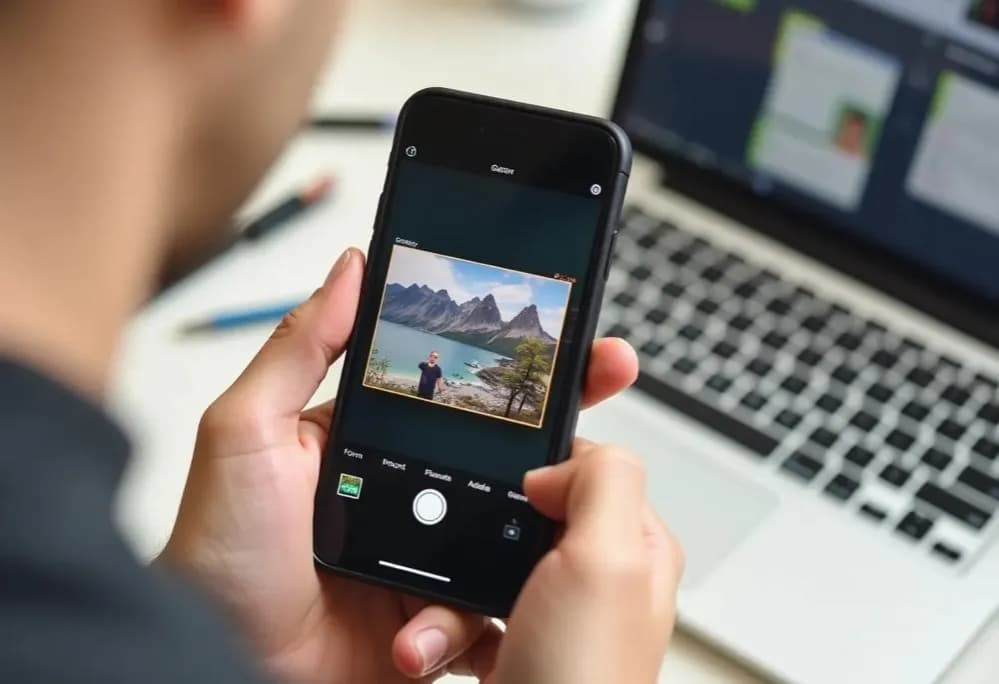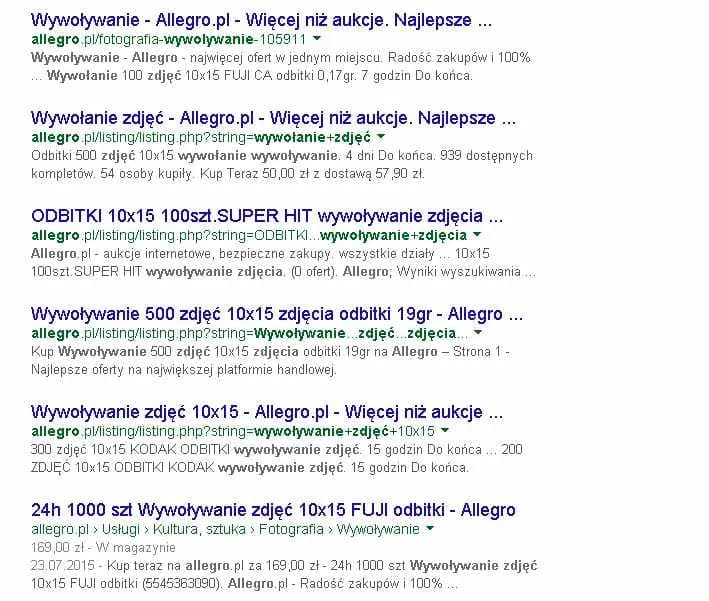Tworzenie pliku PDF ze zdjęć na iPhone jest prostym procesem, który można zrealizować przy użyciu kilku wbudowanych aplikacji. Dzięki temu możesz łatwo zorganizować swoje zdjęcia i udostępnić je w wygodnym formacie. W systemie iOS dostępne są różne metody, takie jak aplikacja Zdjęcia, Notatki czy Pliki, które umożliwiają szybkie przekształcenie zdjęć w plik PDF. W tym artykule przedstawimy najprostsze sposoby na wykonanie tej operacji, dzięki czemu nie będziesz musiał się martwić o skomplikowane kroki.
Oprócz wbudowanych aplikacji, istnieją również zewnętrzne programy, które oferują dodatkowe funkcje, takie jak dodawanie adnotacji czy ochrona hasłem. Poznasz także korzyści płynące z konwersji zdjęć na PDF oraz potencjalne problemy, które mogą się pojawić podczas tego procesu. Dzięki naszym wskazówkom stworzysz PDF ze zdjęć w kilka chwil!
Najistotniejsze informacje:
- Możesz stworzyć PDF ze zdjęć na iPhone, korzystając z aplikacji Zdjęcia, Notatki lub Pliki.
- Aplikacja Zdjęcia pozwala na szybkie zaznaczenie zdjęć i zapisanie ich jako PDF.
- W aplikacji Notatki możesz dodać zdjęcia do notatki i wyeksportować je jako PDF.
- Alternatywne metody obejmują korzystanie z aplikacji Pliki oraz zewnętrznych aplikacji, takich jak Adobe Scan czy iLovePDF.
- Konwersja zdjęć na PDF ułatwia organizację i udostępnianie dokumentów w wygodnym formacie.
- Podczas tworzenia PDF mogą wystąpić problemy, takie jak błędy w konwersji lub niewłaściwe formatowanie.
Jak stworzyć PDF ze zdjęć na iPhone - proste metody
Stworzenie pliku PDF ze zdjęć na iPhone jest bardzo proste i szybkie. Możesz skorzystać z wbudowanej aplikacji Zdjęcia, która pozwala na łatwą konwersję zdjęć do formatu PDF. Wystarczy otworzyć aplikację, zaznaczyć zdjęcia, które chcesz przekonwertować, a następnie kliknąć ikonę „Udostępnij”. Wybierz opcję „Drukuj”, przewiń w dół i dotknij „Zapisz jako PDF”. W ten sposób utworzysz plik PDF z zachowaniem oryginalnego układu zdjęć.Inną metodą, która również jest bardzo wygodna, jest użycie aplikacji Notatki. Aby to zrobić, otwórz aplikację, stwórz nową notatkę i kliknij ikonę aparatu, aby dodać zdjęcia. Po dodaniu zdjęć, kliknij ikonę wielokropka w prawym górnym rogu i wybierz opcję „Drukuj”. Następnie wybierz „Zapisz jako PDF”. Obydwie metody są intuicyjne i nie wymagają dodatkowych aplikacji.
Użycie aplikacji Zdjęcia do łatwego tworzenia PDF
Aby stworzyć PDF za pomocą aplikacji Zdjęcia, rozpocznij od otwarcia aplikacji na swoim iPhone. Wybierz zdjęcia, które chcesz dodać do pliku PDF, klikając na nie. Po zaznaczeniu, kliknij ikonę „Udostępnij”, która wygląda jak kwadrat z strzałką. Następnie przewiń w dół do opcji „Drukuj” i dotknij jej. Pamiętaj, aby na końcu wybrać „Zapisz jako PDF”, aby zakończyć proces.
- Wybierz zdjęcia z galerii, które chcesz przekonwertować.
- Kliknij ikonę „Udostępnij” i wybierz „Drukuj”.
- Na końcu kliknij „Zapisz jako PDF”, aby utworzyć plik PDF.
Jak wykorzystać aplikację Notatki do konwersji zdjęć na PDF
Aplikacja Notatki to doskonałe narzędzie do tworzenia plików PDF z obrazów na iPhone. Aby skorzystać z tej funkcji, otwórz aplikację i stwórz nową notatkę. Kliknij ikonę aparatu, aby dodać zdjęcia, które chcesz przekonwertować. Po dodaniu zdjęć, kliknij ikonę wielokropka w prawym górnym rogu ekranu, a następnie wybierz opcję „Drukuj”. Na końcu wybierz „Zapisz jako PDF”, aby zakończyć proces konwersji.
Użycie aplikacji Notatki ma wiele zalet. Jest to szybki sposób na organizację zdjęć w jednym dokumencie, co ułatwia ich późniejsze udostępnianie. Dodatkowo, proces jest intuicyjny i nie wymaga żadnych dodatkowych aplikacji. Możesz również dodawać notatki lub komentarze do zdjęć przed ich konwersją, co zwiększa funkcjonalność tego rozwiązania.
Alternatywne metody tworzenia PDF ze zdjęć na iPhone
Oprócz aplikacji Notatki, istnieją inne metody, które pozwalają na tworzenie plików PDF ze zdjęć na iPhone. Jedną z nich jest wykorzystanie aplikacji Pliki. Przenieś zdjęcia do folderu w aplikacji Pliki, zaznacz je, a następnie kliknij ikonę trzech kropek. Wybierz opcję „Stwórz PDF”. To proste i efektywne rozwiązanie, które pozwala na szybkie przekształcenie wielu zdjęć w jeden plik PDF.
Kolejną opcją są zewnętrzne aplikacje, takie jak Adobe Scan, PDF Photos, iLovePDF czy Smallpdf. Te aplikacje oferują dodatkowe funkcje, takie jak dodawanie adnotacji, ochrona hasłem czy możliwość skanowania dokumentów. Wybór odpowiedniej aplikacji może zwiększyć Twoje możliwości w zakresie edycji i organizacji dokumentów PDF.
Wykorzystanie aplikacji Pliki do tworzenia PDF
Aplikacja Pliki na iPhone to świetne narzędzie do tworzenia plików PDF z zdjęć. Aby skorzystać z tej funkcji, rozpocznij od przeniesienia zdjęć, które chcesz skonwertować, do folderu w aplikacji Pliki. Następnie zaznacz wybrane zdjęcia, klikając na nie. Po zaznaczeniu, kliknij ikonę trzech kropek w prawym górnym rogu ekranu i wybierz opcję „Stwórz PDF”. W ten sposób szybko utworzysz plik PDF, który będzie zawierał wszystkie wybrane zdjęcia.
Użycie aplikacji Pliki ma wiele zalet. Przede wszystkim, pozwala na łatwe zarządzanie dokumentami i zdjęciami w jednym miejscu. Dodatkowo, konwersja zdjęć do formatu PDF w aplikacji Pliki jest szybka i intuicyjna, co sprawia, że jest to idealne rozwiązanie dla osób, które potrzebują prostego sposobu na tworzenie dokumentów. Możesz także przesyłać utworzone pliki PDF bezpośrednio do innych aplikacji lub udostępniać je znajomym.
Zewnętrzne aplikacje do konwersji zdjęć na PDF - co warto wybrać?
Wybór odpowiednich zewnętrznych aplikacji do konwersji zdjęć na PDF może znacznie ułatwić ten proces. Jedną z popularnych aplikacji jest Adobe Scan, która umożliwia skanowanie dokumentów oraz zdjęć i ich natychmiastową konwersję do formatu PDF. Aplikacja oferuje również funkcję automatycznego wykrywania krawędzi, co poprawia jakość skanowanych dokumentów. Inną dobrą opcją jest iLovePDF, która pozwala na łączenie, dzielenie i kompresję plików PDF, a także dodawanie adnotacji.
Warto również zwrócić uwagę na aplikację Smallpdf, która oferuje szeroki wachlarz narzędzi do edycji PDF, w tym konwersję zdjęć, kompresję i zabezpieczanie plików hasłem. Te aplikacje są intuicyjne w obsłudze i oferują dodatkowe funkcje, które mogą być przydatne w codziennym użytkowaniu. Wybierając odpowiednią aplikację, warto zwrócić uwagę na jej funkcje oraz opinie innych użytkowników.
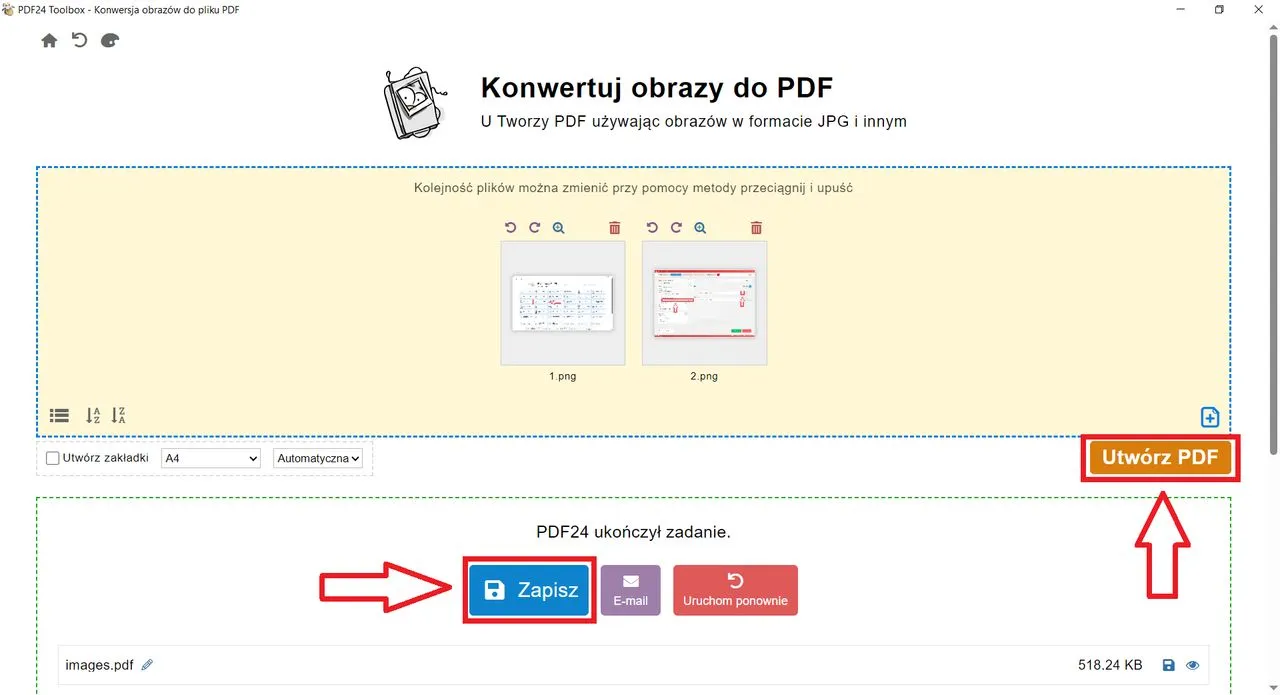
Korzyści z konwersji zdjęć na PDF na iPhone
Konwersja zdjęć na PDF na iPhone niesie ze sobą wiele korzyści, które mogą znacznie ułatwić organizację i zarządzanie dokumentami. Przede wszystkim, pliki PDF są bardziej uniwersalne i łatwiejsze do udostępnienia. Możesz przesyłać je e-mailem, zamieszczać w chmurze lub wysyłać przez komunikatory, co pozwala na szybki dostęp do ważnych informacji w każdym miejscu. PDF-y zachowują oryginalny układ zdjęć, co sprawia, że są idealne do prezentacji lub archiwizacji.
Inną istotną zaletą konwersji zdjęć na PDF jest możliwość ich zabezpieczenia. Wiele aplikacji pozwala na dodawanie haseł do plików PDF, co chroni Twoje dane przed nieautoryzowanym dostępem. Ponadto, pliki PDF są bardziej odporne na przypadkowe zmiany, co zapewnia ich integralność. Dzięki tym funkcjom, PDF-y stają się doskonałym rozwiązaniem dla osób, które chcą mieć pewność, że ich dokumenty są bezpieczne i łatwe do zarządzania.
- Możliwość łatwego udostępniania plików PDF przez e-mail lub chmurę.
- Zachowanie oryginalnego układu zdjęć, co jest istotne przy prezentacjach.
- Ochrona plików PDF hasłem, co zwiększa bezpieczeństwo danych.
- Odporność na przypadkowe zmiany, co zapewnia integralność dokumentów.
- Łatwe archiwizowanie i organizowanie zdjęć w jednym dokumencie.
Dlaczego warto tworzyć PDF z zdjęć - zalety i zastosowania
Tworzenie PDF-ów z zdjęć ma wiele zalet, które sprawiają, że jest to praktyczne rozwiązanie dla użytkowników iPhone'a. Po pierwsze, pliki PDF są znacznie bardziej efektywne pod względem przechowywania. Możesz połączyć wiele zdjęć w jeden plik, co ułatwia ich zarządzanie i przechowywanie. Po drugie, PDF-y są łatwe do udostępniania; możesz wysyłać je przez e-mail, chmurę lub inne platformy komunikacyjne. Dzięki tym funkcjom, PDF-y stają się idealnym formatem do archiwizacji ważnych dokumentów i zdjęć.
Kolejną zaletą jest to, że pliki PDF zachowują oryginalny układ i jakość zdjęć, co jest szczególnie ważne podczas prezentacji lub tworzenia portfolio. Możesz również dodawać adnotacje lub komentarze do dokumentów PDF, co zwiększa ich użyteczność. Warto również zauważyć, że PDF-y są bardziej uniwersalne, ponieważ można je otwierać na różnych urządzeniach i systemach operacyjnych bez obawy o utratę jakości.
Jakie problemy można napotkać podczas tworzenia PDF z zdjęć?
Podczas tworzenia PDF-ów z zdjęć mogą wystąpić różne problemy, które użytkownicy powinni znać. Jednym z najczęstszych jest utrata jakości zdjęć w procesie konwersji. Aby tego uniknąć, warto upewnić się, że zdjęcia są w odpowiedniej rozdzielczości przed ich konwersją. Inny problem dotyczy formatowania; czasami zdjęcia mogą być źle rozmieszczone w pliku PDF, co wpływa na estetykę dokumentu. W takich przypadkach warto skorzystać z aplikacji, które oferują podgląd przed zapisaniem pliku.
| Problem | Rozwiązanie |
| Utrata jakości zdjęć | Sprawdź rozdzielczość zdjęć przed konwersją. |
| Źle rozmieszczone zdjęcia | Korzystaj z aplikacji oferujących podgląd przed zapisaniem pliku. |
| Problemy z formatowaniem | Upewnij się, że zdjęcia są odpowiednio przycięte i uporządkowane. |
Jak wykorzystać PDF-y ze zdjęć w codziennej pracy i projektach
PDF-y ze zdjęć mogą być nie tylko narzędziem do archiwizacji, ale także świetnym rozwiązaniem w codziennej pracy i projektach. Na przykład, jeśli pracujesz nad prezentacją, możesz łatwo tworzyć profesjonalne dokumenty, które łączą zdjęcia z opisami lub notatkami. Używając PDF-ów, możesz w prosty sposób stworzyć portfolio swoich prac, które będzie wyglądać schludnie i estetycznie. Dzięki możliwości dodawania adnotacji, możesz również współpracować z innymi, komentując konkretne zdjęcia lub sekcje dokumentu, co ułatwia komunikację i zbieranie opinii.
W przyszłości, z rosnącą popularnością pracy zdalnej, PDF-y będą odgrywać kluczową rolę w organizacji dokumentów i projektów. Możesz je wykorzystać do tworzenia raportów z postępów, zestawień lub moodboardów, które będą łatwe do udostępnienia zespołowi. Warto również rozważyć integrację PDF-ów z narzędziami do zarządzania projektami, co pozwoli na jeszcze lepszą organizację pracy i efektywność w realizacji zadań.